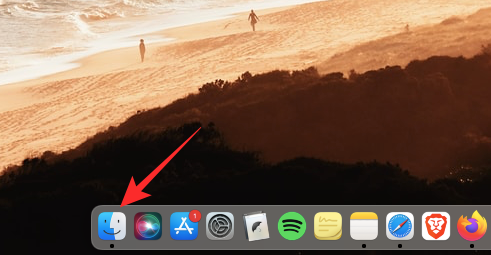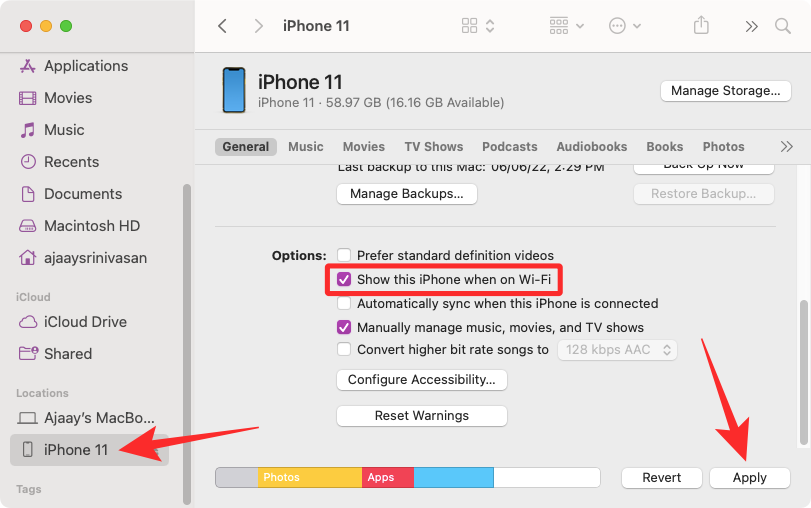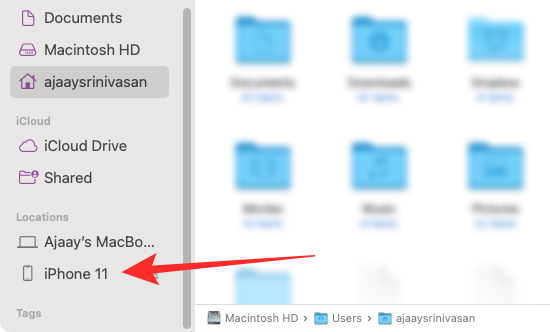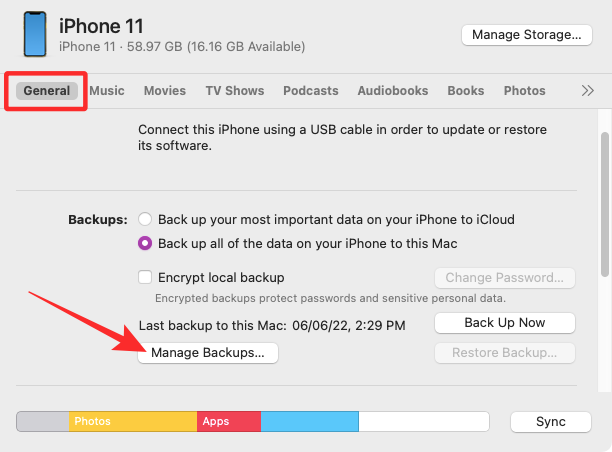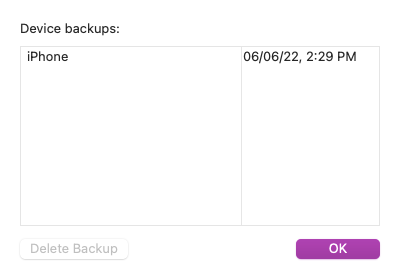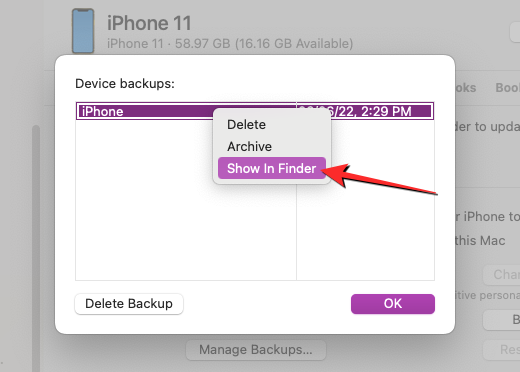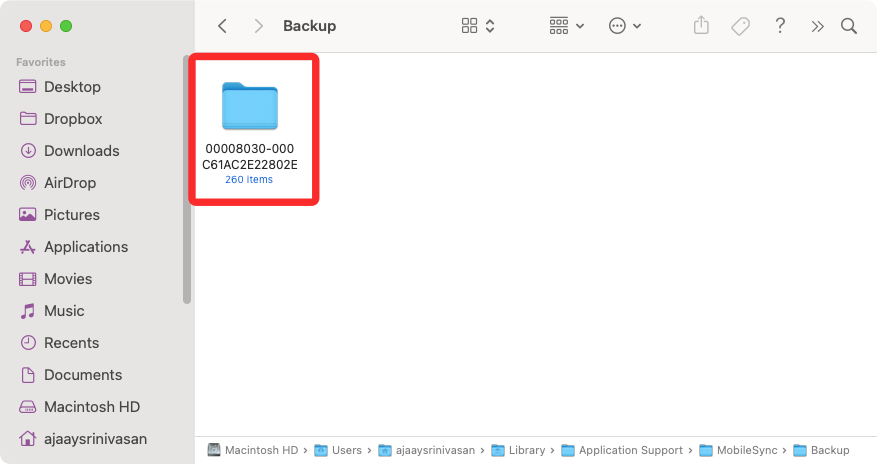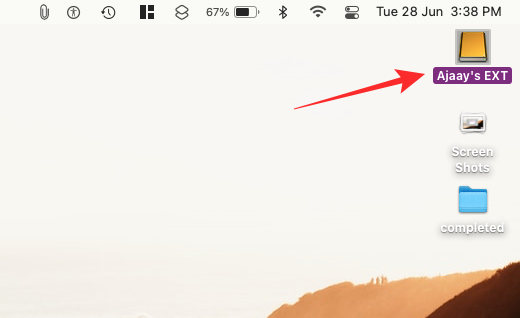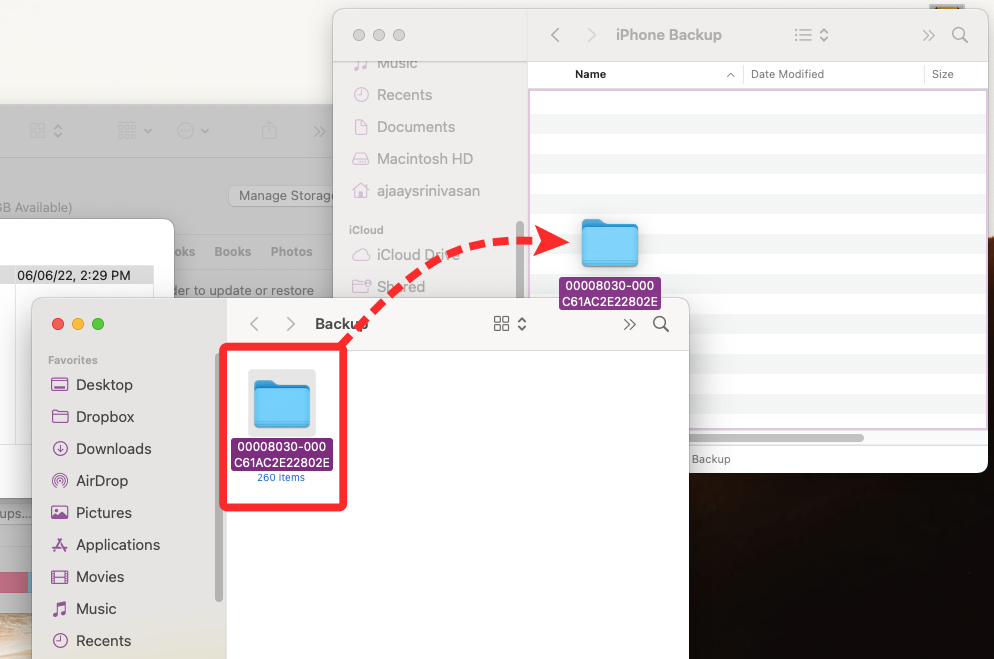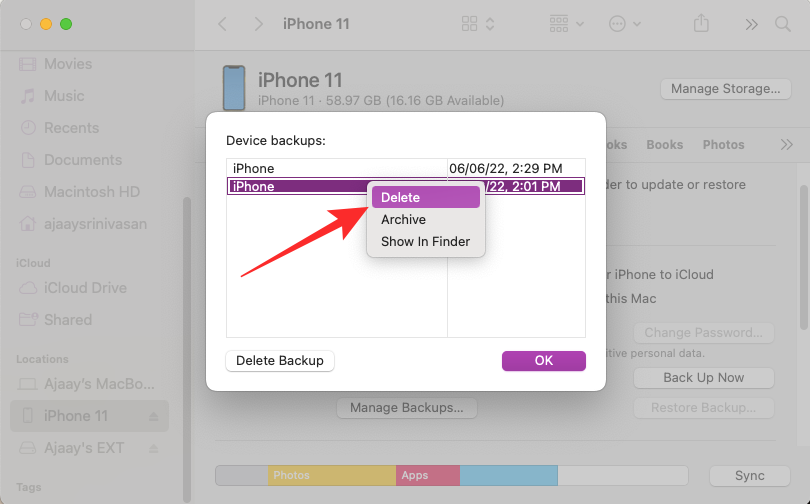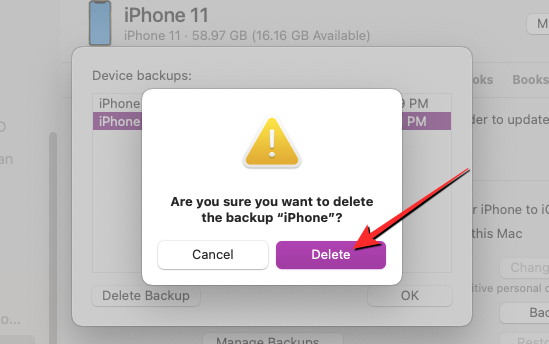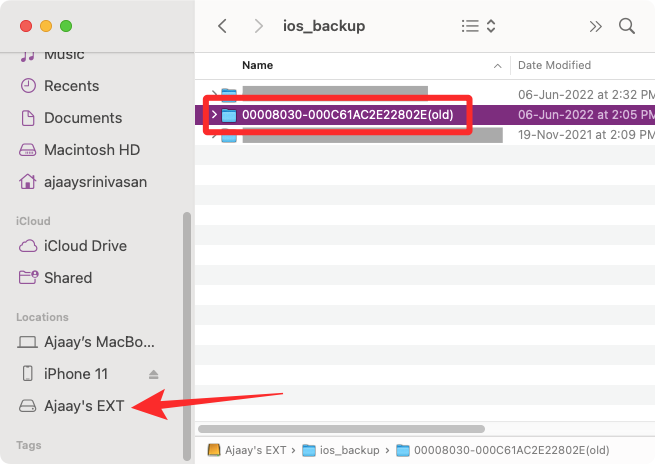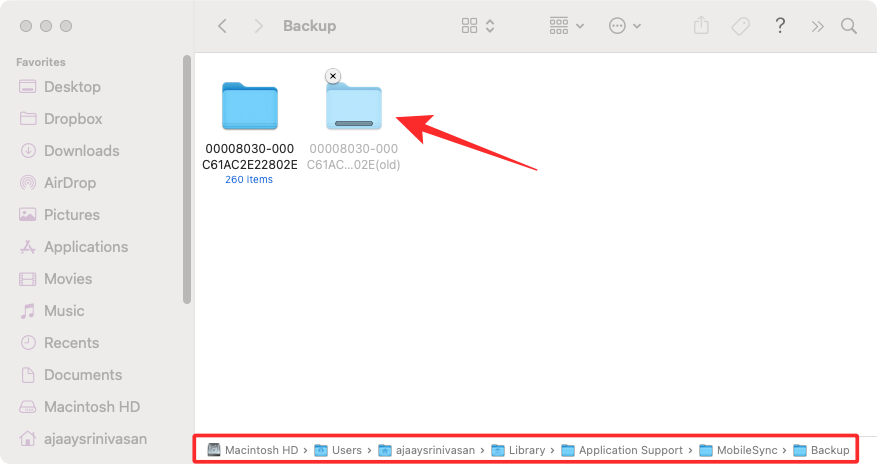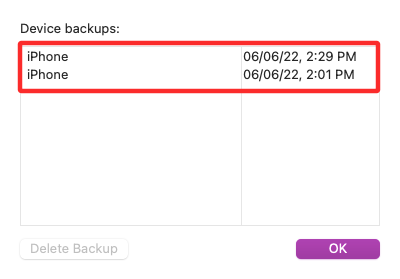如何將iPhone備份複製到外部硬碟
如果您經常在iPhone上拍攝大量照片並儲存文件和文件,那麼您可能會在Mac上保留多個iPhone備份。然而,由於備份檔案體積較大且Mac儲存空間有限,您可能需要將它們傳輸到外部儲存裝置。這樣不僅可以釋放一些Mac空間,還可以幫助您管理多個裝置備份,確保資料的安全。
在這篇文章中,我們將解釋如何將iPhone備份從Mac複製到外部硬碟。
您可以將 iPhone 直接備份到外部硬碟嗎?
不,macOS只允許將iPhone內容備份到Mac的本機儲存。無法直接將備份保存在外部硬碟上,但您可以隨時將現有備份從Mac移至外部儲存裝置。將備份移到外部儲存裝置有助於釋放Mac中的空間,以便將來進行備份和儲存其他檔案。這樣,您可以保存多個iPhone備份,並使用它們將裝置還原到以前的任何狀態。
如何將iPhone備份複製到外部HDD
雖然macOS 不提供將iPhone 備份直接建立到外接硬碟的方法,但您仍然可以將已在Mac 上建立的備份拷貝到另一個硬碟上。該過程包括透過Wi-Fi無線連接iPhone,在Mac上尋找iPhone備份,然後將資料無縫傳輸到外部HDD。
如果您尚未建立iPhone的備份,那麼我們在下面連結的貼文應該可以幫助您入門。
▶ 如何在Mac上備份iPhone
步驟1:將iPhone與Mac無線配對
在找到iPhone備份之前,您需要將iPhone連接到Mac,以便找到其備份位置。雖然將 iPhone 連接到 Mac 的最簡單方法是透過有線連接,但您可能希望透過讓兩台裝置透過同一 Wi-Fi 網路保持連接來使其更方便。我們有一個專門的貼文(將 iPhone 與 Macbook 配對的 10 種方法),因此您可以按照方法 2 將 iPhone 無線連接到 Mac。
- 簡而言之,為了解釋這些步驟,您可以先使用 Lightning-to-USB 線連接它們,然後打開 Finder 應用程序,從而在 iPhone 和 Mac 之間建立無線連接。

- 在Finder中,從左側邊欄中選擇您的iPhone,選取「常規」標籤中的「在Wi-Fi上顯示此iPhone」框,然後按一下「應用」。

執行此操作時,只要兩台裝置都連接到同一個Wi-Fi 網絡,即使它沒有連接到USB 電纜,您的iPhone 也會顯示在Finder應用程式中。
步驟2:在Mac上找到iPhone備份
透過Wi-Fi將iPhone連接到Mac後,現在可以繼續尋找iPhone備份的儲存位置。
- 在 macOS 上開啟 Finder 應用程式。

- 在Finder中,點選左側邊欄中「位置」下的iPhone。

- 當選定的iPhone載入到螢幕上時,按一下「常規」標籤下的「管理備份」。

- 您將在「裝置備份」方塊中看到您在 Mac 上建立的 iPhone 備份清單。

- 要找到備份的位置,請右鍵點選它,然後選擇「在 Finder 中顯示」。

- 將開啟一個新的Finder窗口,顯示所選備份的資料夾在其他備份中被反白。您需要保持此視窗處於開啟狀態,以便將內容複製到外部儲存。

第3 步:將備份移至外部硬碟
當您在Mac上找到iPhone備份時,將其移動就像將內容從一台設備複製貼上到另一台設備一樣簡單。
- 首先,使用隨附的電纜將外部硬碟連接到Mac。
- 連接儲存裝置後,在Finder中開啟它,然後前往要將iPhone備份移至其中的位置。

- 現在,在儲存iPhone備份的Finder視窗中,選擇Mac上「備份」資料夾中可用的任意數量的備份。

- 選擇後,將所選內容從此資料夾拖曳到外部 HDD 視窗中的所需位置。

- 您的iPhone備份現在將複製到外部儲存設備,您將來可以使用它來將iPhone恢復到先前的狀態。
如何從Mac清除iPhone備份
如果您已將 iPhone 備份拷貝到外部儲存空間,則可能不再需要將其儲存在 Mac 上。透過清除它,您不僅可以為其他檔案節省儲存空間,還可以在iPhone上建立更多備份。
- 要從Mac清除iPhone備份,請在macOS上開啟Finder應用程序,然後從左側側邊欄中的「位置」下找到iPhone。

- 當您的iPhone在Finder中載入時,按一下「常規」標籤中的「管理備份」。

- 您將在「裝置備份」對話方塊中看到所有現有的iPhone備份。在這裡,右鍵單擊要從Mac中刪除的備份,然後按一下「刪除備份」。

- 在出現的提示中,按一下「刪除」以確認您的決定。

選定的iPhone備份現在將從Mac中刪除。由於您已將其副本保存在外部硬碟上,因此可以將其內容移至 Mac 上的「備份」資料夾以恢復它。
如何將iPhone備份從外部HDD移至Mac
如果您希望使用拷貝到外接硬碟的備份將iPhone 還原到先前的狀態,Finder App 不允許您直接從外置儲存中恢復它。相反,您需要將備份傳回Mac上的原始位置,然後執行還原。
- 要將 iPhone 備份從外部儲存體移至 Mac,請將 HDD 連接回 Mac,然後找到先前從 Mac 複製的備份。

- 找到後,透過拖放備份資料夾,將備份從外部儲存體移至 Mac 上的此位置。
~/Library/Application Support/MobileSync/Backup/
- #如果成功完成,當您從Mac存取iPhone時,備份應顯示在Finder應用程式中。

以上是如何將iPhone備份複製到外部硬碟的詳細內容。更多資訊請關注PHP中文網其他相關文章!

熱AI工具

Undresser.AI Undress
人工智慧驅動的應用程序,用於創建逼真的裸體照片

AI Clothes Remover
用於從照片中去除衣服的線上人工智慧工具。

Undress AI Tool
免費脫衣圖片

Clothoff.io
AI脫衣器

AI Hentai Generator
免費產生 AI 無盡。

熱門文章

熱工具

記事本++7.3.1
好用且免費的程式碼編輯器

SublimeText3漢化版
中文版,非常好用

禪工作室 13.0.1
強大的PHP整合開發環境

Dreamweaver CS6
視覺化網頁開發工具

SublimeText3 Mac版
神級程式碼編輯軟體(SublimeText3)

熱門話題
 iPhone 16 Pro 和 iPhone 16 Pro Max 正式發布,配備新相機、A18 Pro SoC 和更大的螢幕
Sep 10, 2024 am 06:50 AM
iPhone 16 Pro 和 iPhone 16 Pro Max 正式發布,配備新相機、A18 Pro SoC 和更大的螢幕
Sep 10, 2024 am 06:50 AM
蘋果終於揭開了其新款高階 iPhone 機型的面紗。與上一代產品相比,iPhone 16 Pro 和 iPhone 16 Pro Max 現在配備了更大的螢幕(Pro 為 6.3 英寸,Pro Max 為 6.9 英寸)。他們獲得了增強版 Apple A1
 iOS 18 RC 中發現 iPhone 零件啟動鎖——可能是蘋果對以用戶保護為幌子銷售維修權的最新打擊
Sep 14, 2024 am 06:29 AM
iOS 18 RC 中發現 iPhone 零件啟動鎖——可能是蘋果對以用戶保護為幌子銷售維修權的最新打擊
Sep 14, 2024 am 06:29 AM
今年早些時候,蘋果宣布將把啟動鎖定功能擴展到 iPhone 組件。這有效地將各個 iPhone 組件(例如電池、顯示器、FaceID 組件和相機硬體)連結到 iCloud 帳戶,
 iPhone零件啟動鎖可能是蘋果對以用戶保護為幌子銷售維修權的最新打擊
Sep 13, 2024 pm 06:17 PM
iPhone零件啟動鎖可能是蘋果對以用戶保護為幌子銷售維修權的最新打擊
Sep 13, 2024 pm 06:17 PM
今年早些時候,蘋果宣布將把啟動鎖定功能擴展到 iPhone 組件。這有效地將各個 iPhone 組件(例如電池、顯示器、FaceID 組件和相機硬體)連結到 iCloud 帳戶,
 Gate.io交易平台官方App下載安裝地址
Feb 13, 2025 pm 07:33 PM
Gate.io交易平台官方App下載安裝地址
Feb 13, 2025 pm 07:33 PM
本文詳細介紹了在 Gate.io 官網註冊並下載最新 App 的步驟。首先介紹了註冊流程,包括填寫註冊信息、驗證郵箱/手機號碼,以及完成註冊。其次講解了下載 iOS 設備和 Android 設備上 Gate.io App 的方法。最後強調了安全提示,如驗證官網真實性、啟用兩步驗證以及警惕釣魚風險,以確保用戶賬戶和資產安全。
 多名 iPhone 16 Pro 使用者報告觸控螢幕凍結問題,可能與防手掌誤觸敏感度有關
Sep 23, 2024 pm 06:18 PM
多名 iPhone 16 Pro 使用者報告觸控螢幕凍結問題,可能與防手掌誤觸敏感度有關
Sep 23, 2024 pm 06:18 PM
如果您已經拿到了 Apple iPhone 16 系列的裝置(更具體地說是 16 Pro/Pro Max),那麼您最近很可能遇到某種觸控螢幕問題。一線希望是你並不孤單——報告
 安幣app官方下載v2.96.2最新版安裝 安幣官方安卓版
Mar 04, 2025 pm 01:06 PM
安幣app官方下載v2.96.2最新版安裝 安幣官方安卓版
Mar 04, 2025 pm 01:06 PM
幣安App官方安裝步驟:安卓需訪官網找下載鏈接,選安卓版下載安裝;iOS在App Store搜“Binance”下載。均要從官方渠道,留意協議。
 在使用PHP調用支付寶EasySDK時,如何解決'Undefined array key 'sign'”報錯問題?
Mar 31, 2025 pm 11:51 PM
在使用PHP調用支付寶EasySDK時,如何解決'Undefined array key 'sign'”報錯問題?
Mar 31, 2025 pm 11:51 PM
問題介紹在使用PHP調用支付寶EasySDK時,按照官方提供的代碼填入參數後,運行過程中遇到報錯信息“Undefined...
 Beats 為其產品陣容增添手機殼:推出適用於 iPhone 16 系列的 MagSafe 手機殼
Sep 11, 2024 pm 03:33 PM
Beats 為其產品陣容增添手機殼:推出適用於 iPhone 16 系列的 MagSafe 手機殼
Sep 11, 2024 pm 03:33 PM
Beats 以推出藍牙揚聲器和耳機等音訊產品而聞名,但令人驚訝的是,這家蘋果旗下公司從 iPhone 16 系列開始涉足手機殼製造領域。節拍 iPhone